고정 헤더 영역
상세 컨텐츠
본문
요즘 모바일 기기가 대중화 되면서 많은 모바일 기기를 사용하게 됩니다. 특히 S펜으로 히트를 쳤던 갤럭시 노트, 갤럭시탭 S7, 갤럭시 S22울트라 등 S펜을 사용하는 기종이 늘었습니다.
S펜을 사용하는 기종의 경우 펜의 종류를 바꾸어가면서 쓸 수 있다는 장점이 있어 아이들 그림그리기에 많이 활용하곤 하는데요, 한 번 알아두었다가도 안쓰면서 자꾸 잊어버리는 기능들을 정리도 할 겸 적어봅니다.
갤럭시탭, 갤럭시 노트 등 S펜을 사용하는 기종(배터리 내장 펜)
플래그쉽 모델로 나온 모바일 기기의 S펜은 전부 펜 안에 배터리가 내장되어 있어 다음과 같은 기능을 전부 사용가능합니다만, 갤럭시탭 S7 FE처럼 팬 에디션으로 나온 플래그쉽의 탈을 쓴 보급형 모델의 경우 배터리가 없어 그 기능을 지원하지 않으니 유의하시기 바랍니다.
S펜 자주 사용하는 필기구 즐겨찾기 추가
S Note 앱을 실행하고 나면 필기구를 선택할 수 있는 화면이 나오는데요, S펜은 감압도 지원하여 펜의 형식에 따라서 필기의 굵기도 조절이 됩니다. 자주 사용하는 펜을 항상 위에 있는 툴바를 이용하고 굵기를 조정하자니 번거롭다면 다음의 과정을 따라해 주세요.
- S 노트 앱 실행
- 자주 사용하는 펜 지정
- 펜의 굵기, 색깔 지정
- 좌측 상단에 즐겨찾기 별 체크(노란 색이 되어야 함)
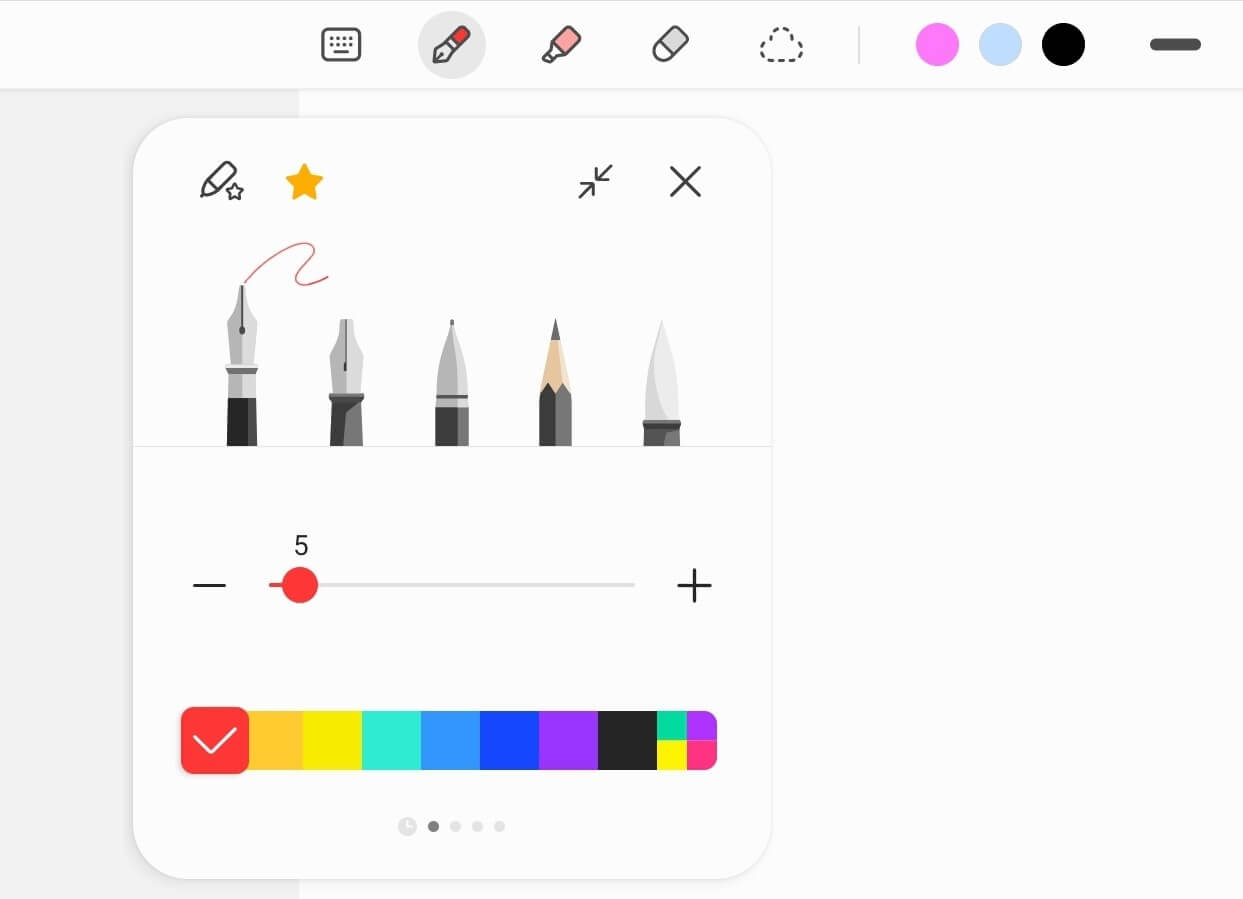
이제 자주 사용하는 펜의 즐겨찾기가 완료되었습니다. 마찬가지의 방법으로 자주 사용하는 펜을 즐겨찾기 해 주시면 됩니다.
노트 S펜 즐겨찾기 펜 확인
노트 S펜이 제대로 등록되었는지 확인하기 위해서 어떤 것들이 즐겨 찾기가 되었는지 확인해 보겠습니다. 상단 사진의 별표시 옆에 별과 함께 펜 그림이 있는 아이콘을 클릭하시면 다음과 같은 화면이 나옵니다.
방금 이전 단계에서 등록한 즐겨찾기 펜 4가지가 모두 등록이 되었습니다.
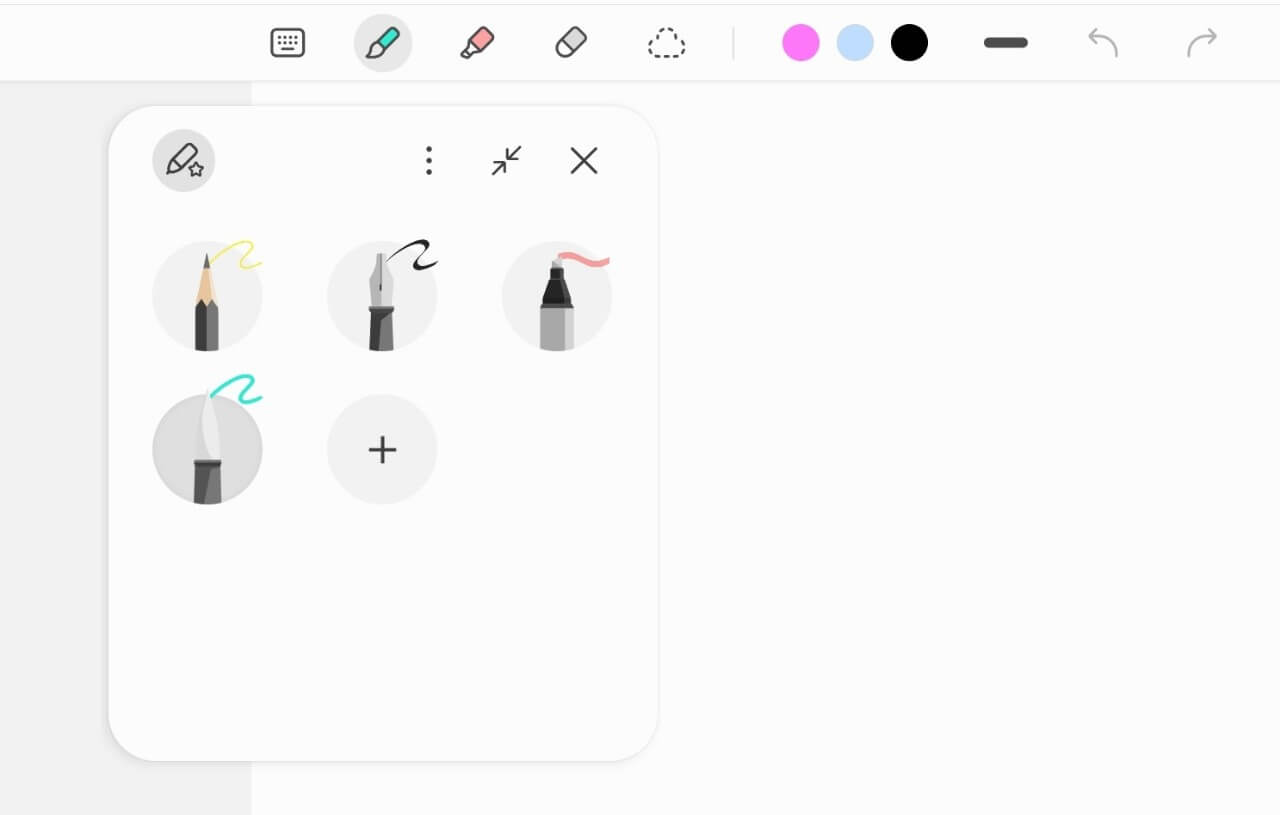
즐겨찾기된 S펜 사용 방법
즐겨찾기가 된 S펜을 사용하는 방법은 펜을 사용하다 펜을 바꾸고 싶을 때, 펜 앞에 있는 버튼을 한 번씩 눌러 주시면 펜이 즐겨찾기에 저장된 순서로 순차적으로 변경이 됩니다. 펜이 많이 저장되어 있다면 한 바퀴 돌아오는데 걸리는 시간이 꽤 되겠지요?
물론 S펜 에어액션 기능 설정을 통해서 한 번 클릭은 다음 즐겨찾기 펜을, 두 번 더블 클릭은 이전 즐겨찾기 펜으로 돌아갈 수 있지만 펜이 많다면 더 불편할 수도 있습니다.
※ S펜의 에어액션 기능을 활성화 하려면, S펜이 충전되어 있어야 가능하다는 점도 기억하셔야 합니다.
알아두면 편한 S펜 지우개 사용법
필기를 하거나 그림을 그리다 보면 지우개를 많이 사용할 텐데요, 매 번 지우개 버튼을 누르는 것보다 편한 방법은 버튼을 누른 채로 필기를 누르시면 지우개 기능이 활성화 된다는 것입니다. S펜이 있는 모바일 기기를 사용하신다면 유용하게 사용해 보십시요.
'아이(I)의 사부작사부작 > 이거아라요?' 카테고리의 다른 글
| [갤럭시탭S7 S펜 활용] 삼성 노트를 활용한 휴대전화를 툴바로 사용 (0) | 2022.09.21 |
|---|---|
| [점검서비스가 XX일 남음] 점검서비스 경고가 뜨는 이유 / 해결 방법 (0) | 2022.09.19 |
| [애드센스 승인이 났습니다?] 수익이 나기도 전에 제한이라니요 (0) | 2022.08.29 |
| [Wi-Fi 자동 연결] QR코드 만들기, 손쉬운 자동 접속 (0) | 2022.08.23 |
| [실시간 자막사용] 안 나오게 하는 방법 (0) | 2022.08.14 |




